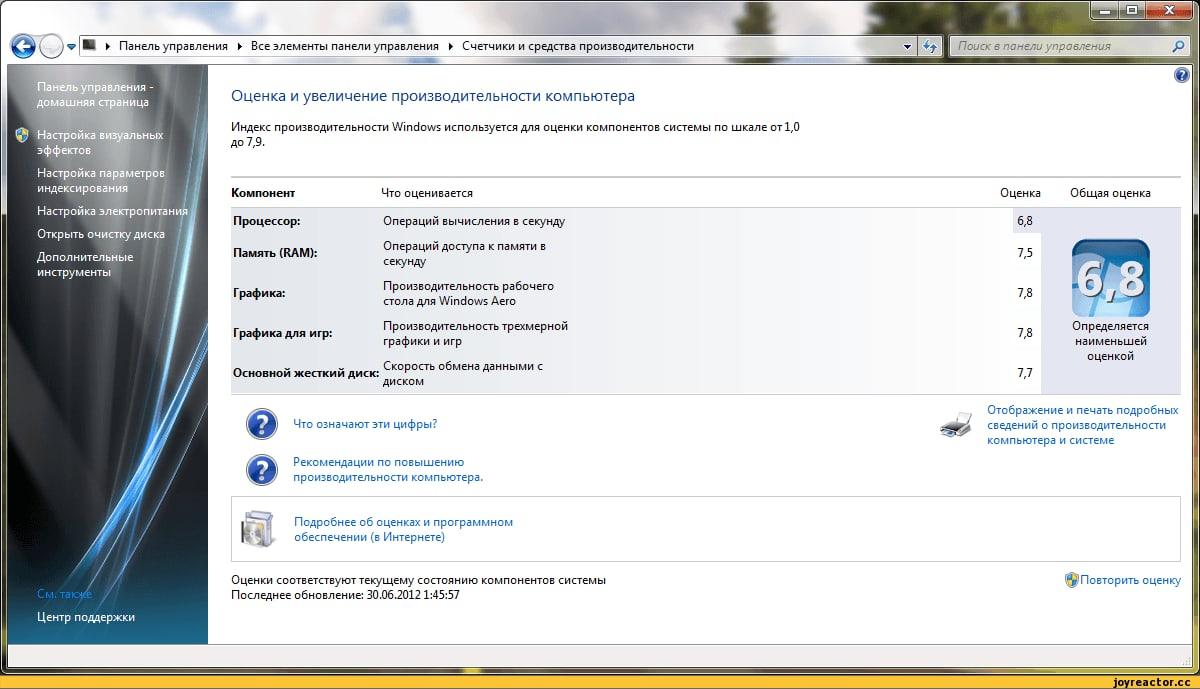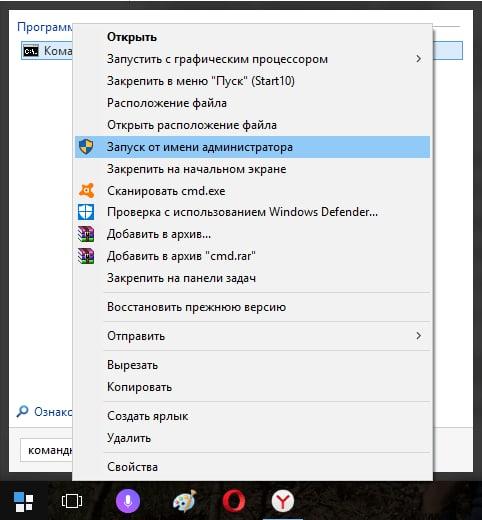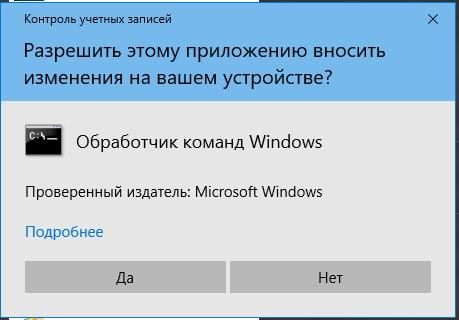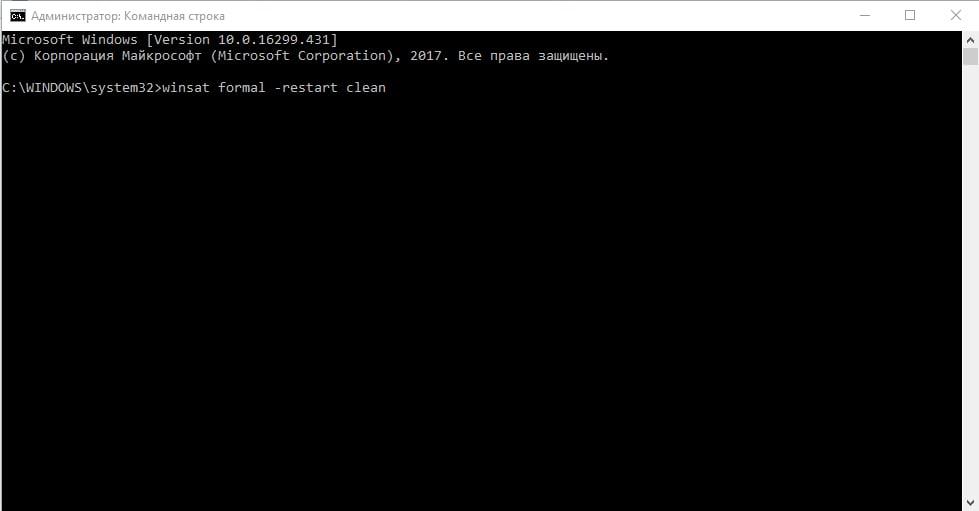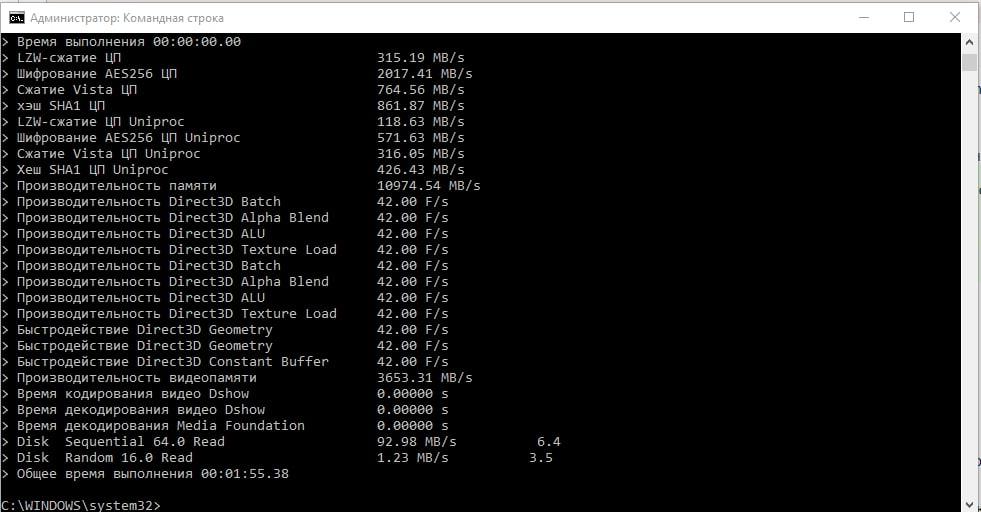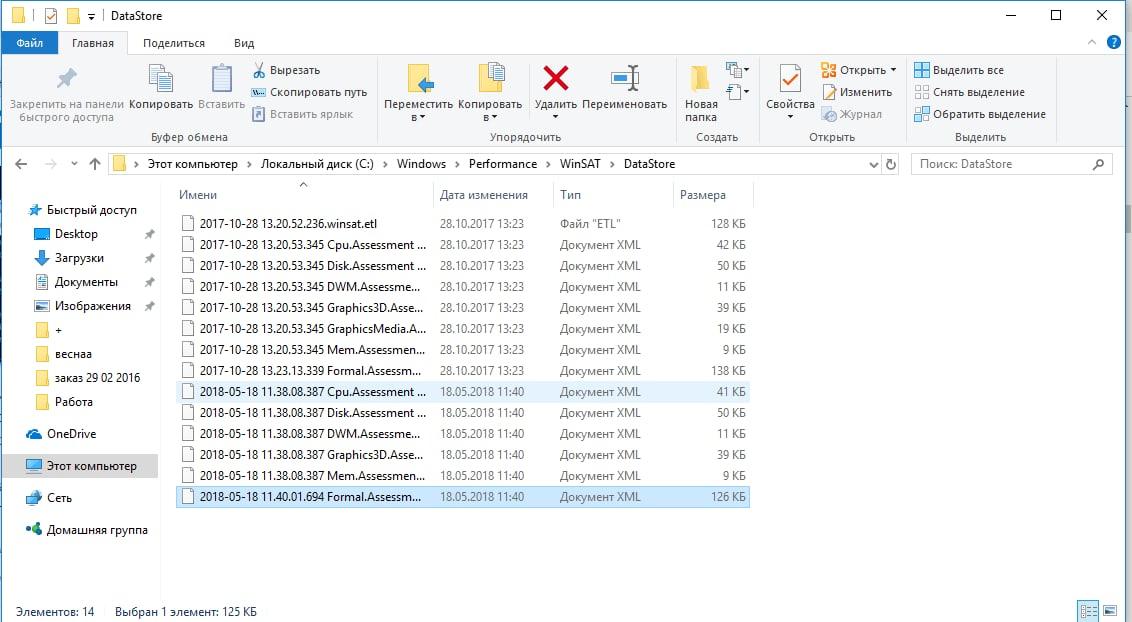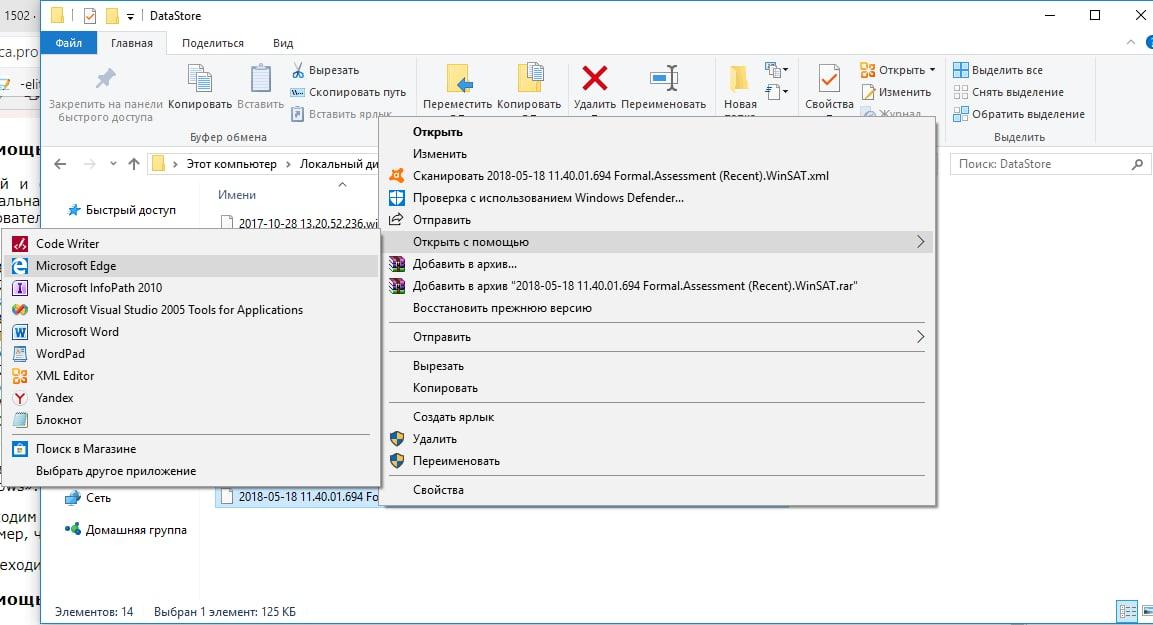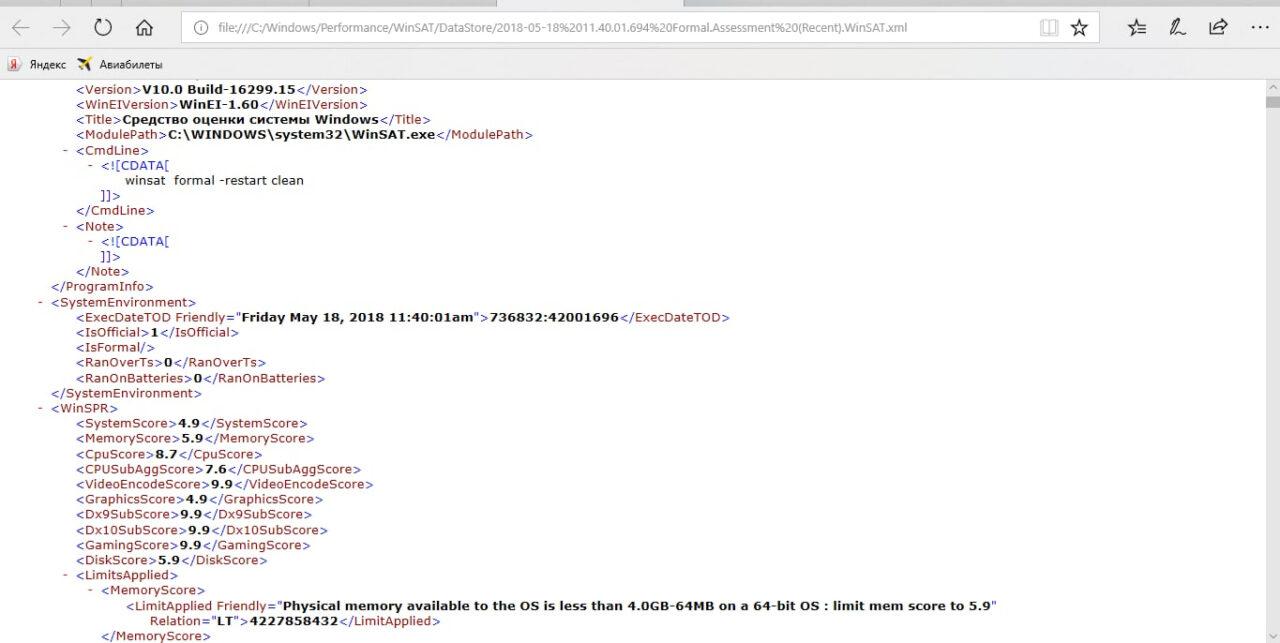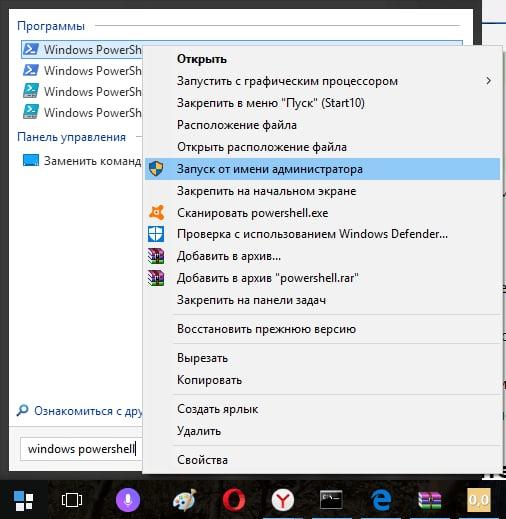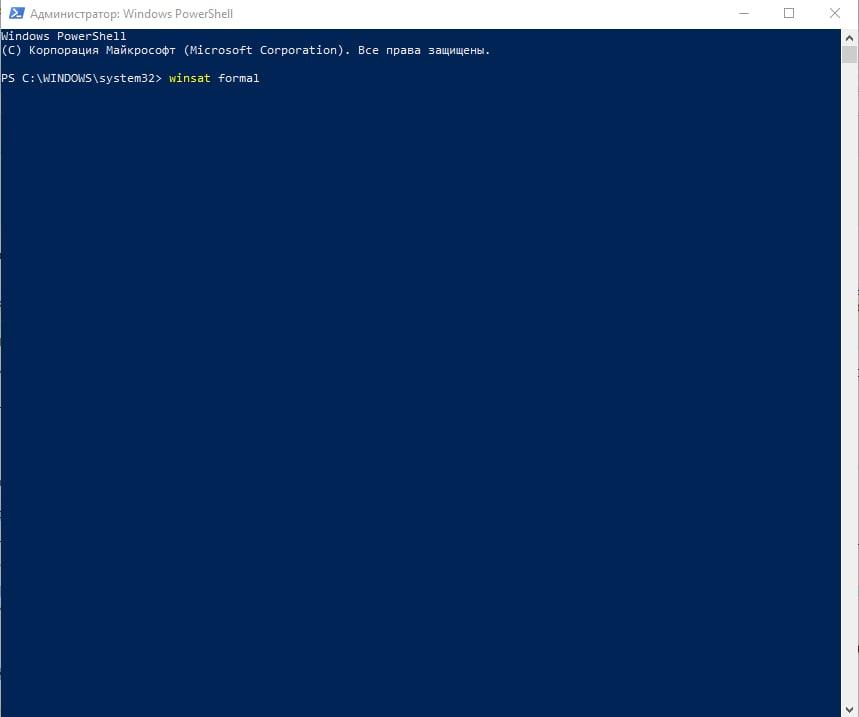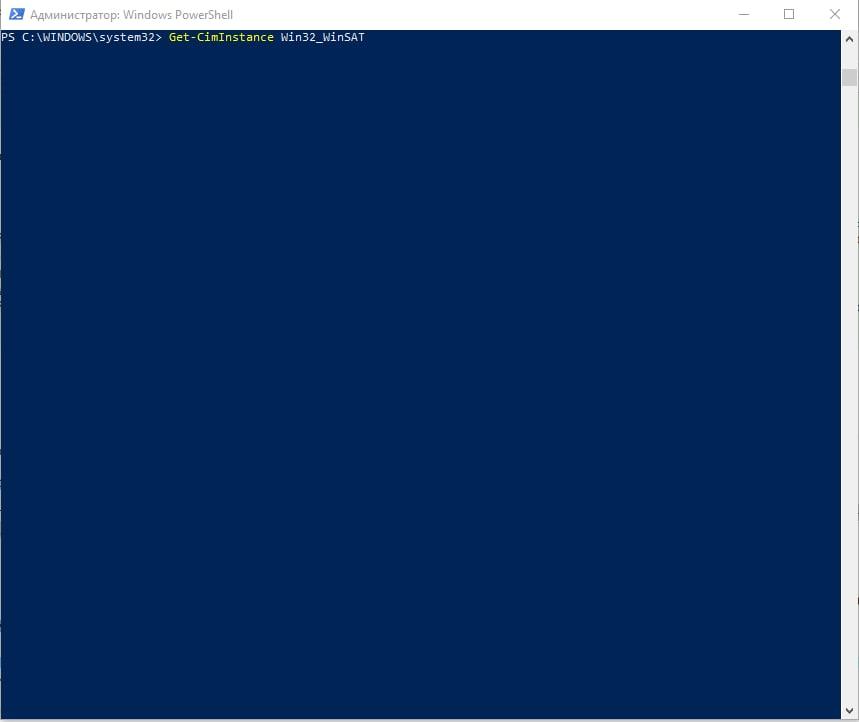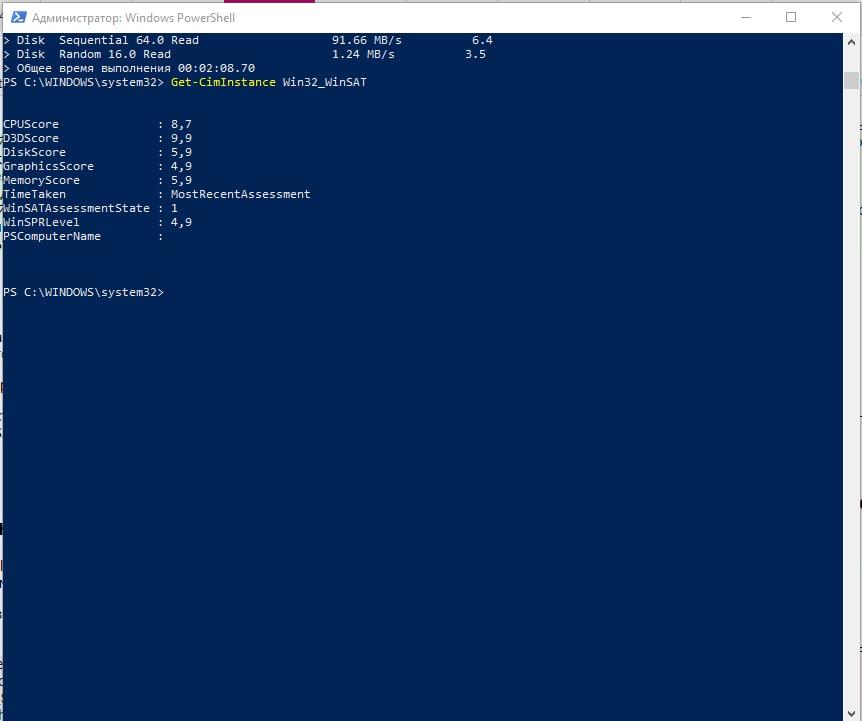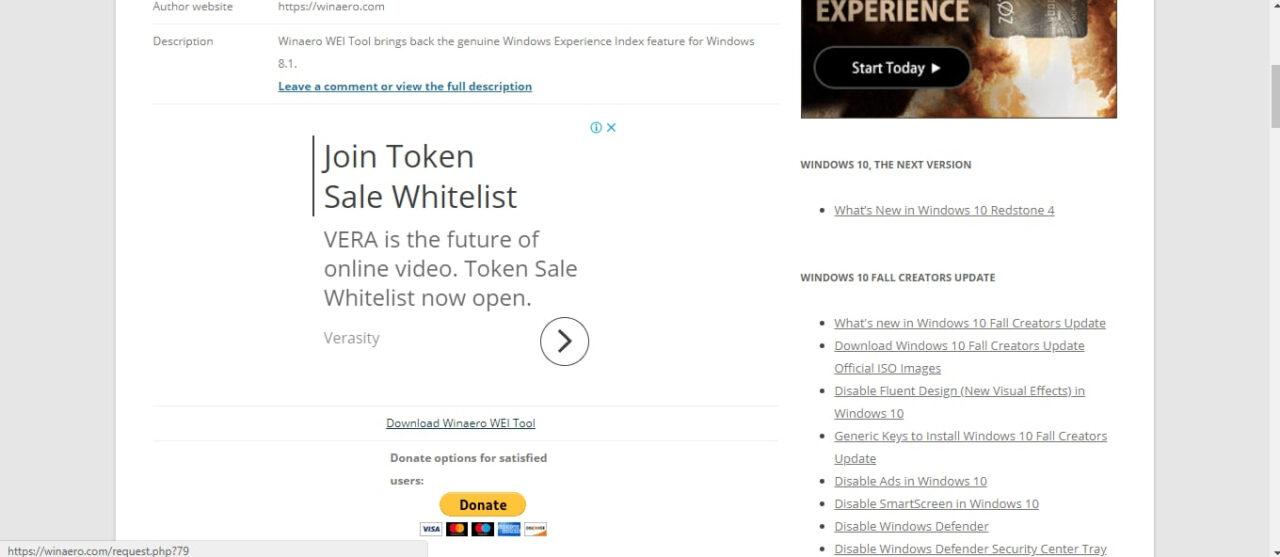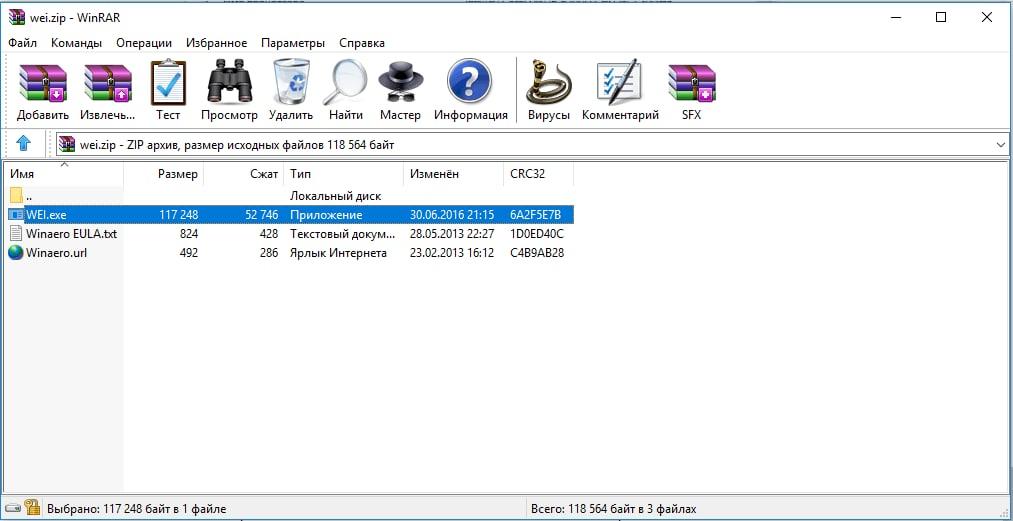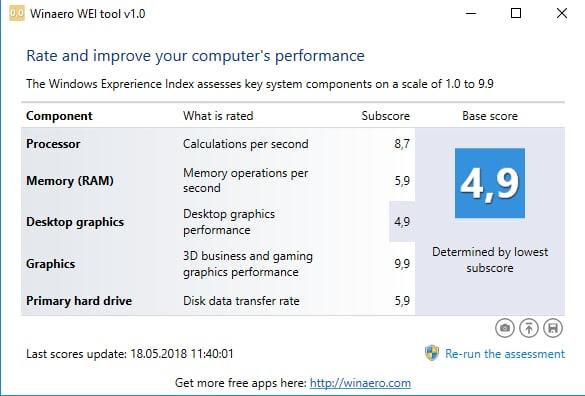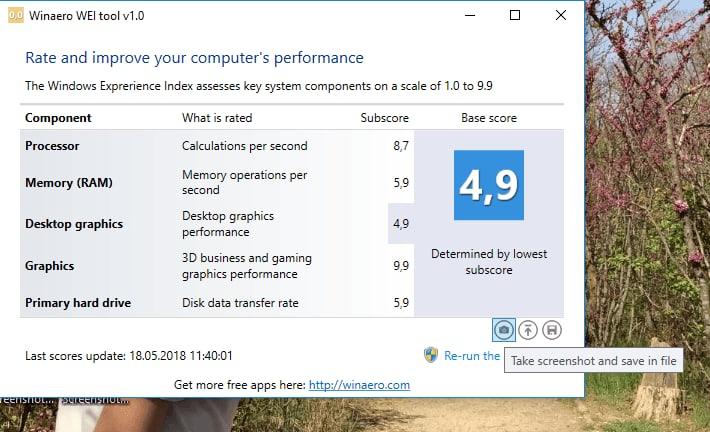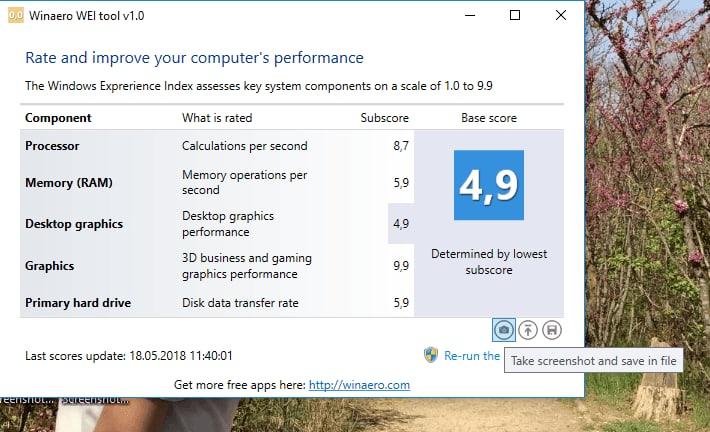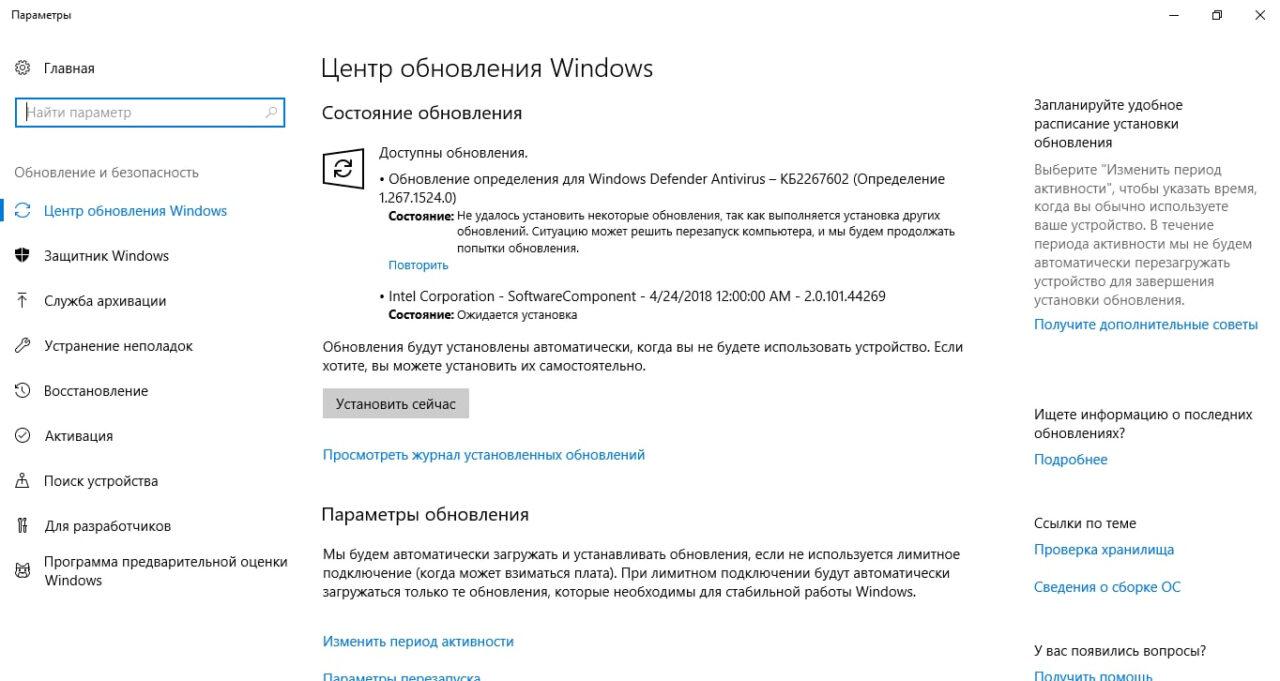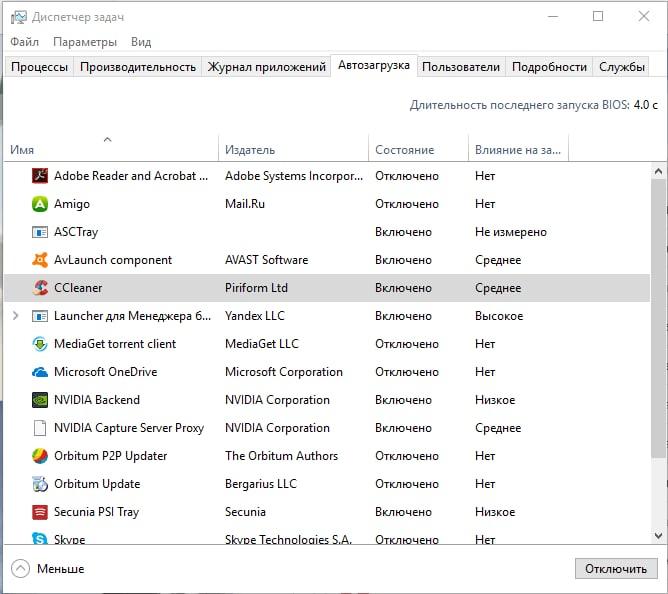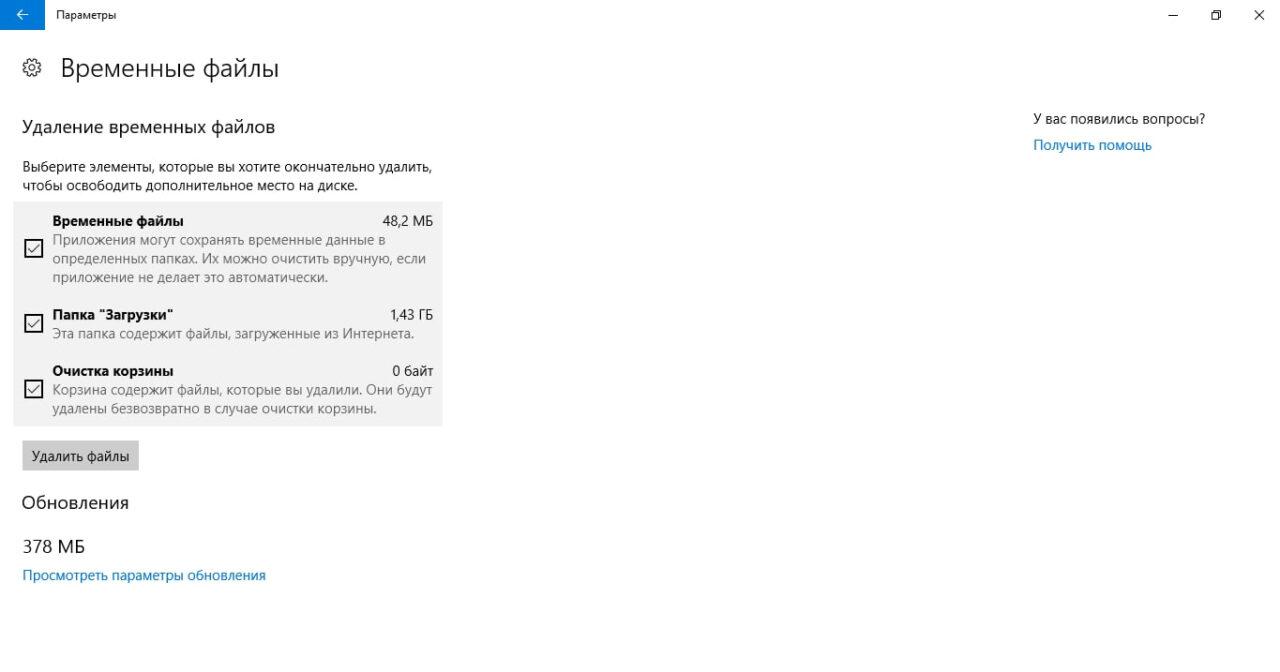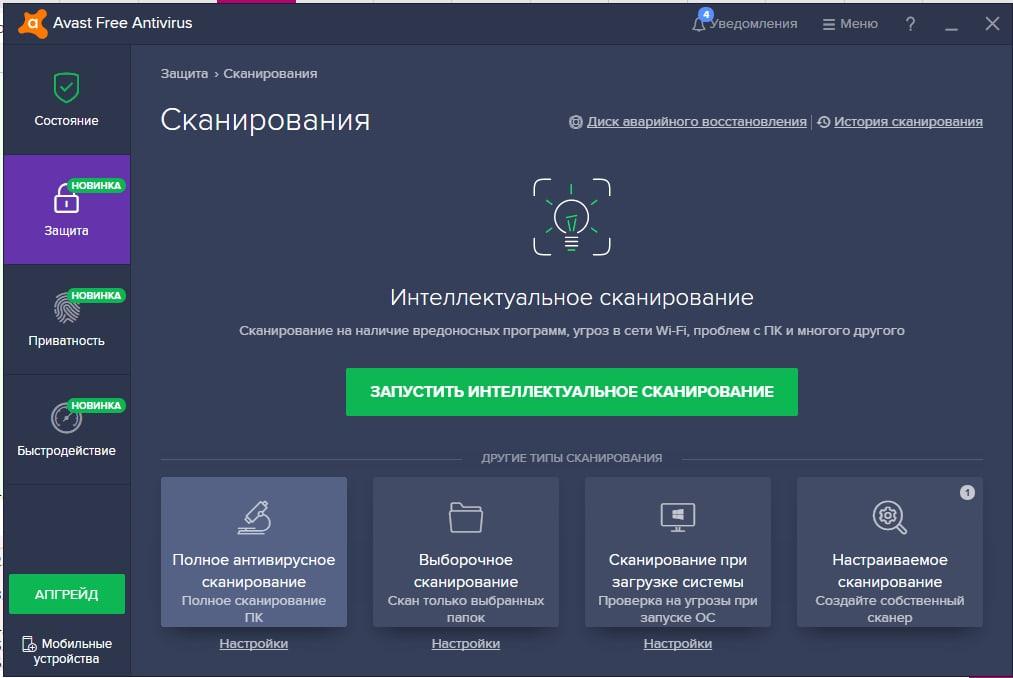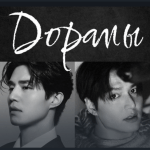Любому пользователю хотелось бы узнать, насколько производительна его система. В Windows 10 есть такой параметр, как индекс производительности. Он помогает пользователю понять, насколько продуктивно работает его система.
Этот показатель может помочь, когда человеку выбирает для личного использования новый девайс. При оценке компьютеров стоит обращать внимание на этот параметр, чтобы больше узнать о возможностях будущей покупки. Что же это такое – индекс производительности?
Индекс производительности Виндовс 1щ-: что такое и зачем нужен
Индекс производительности – это параметр, отражающий оценку скорость работы компьютера. В системе существуют специальные инструменты, помогающие определить его. Они определяют взаимодействие компонентов компьютера в Виндовс 10, после чего обобщают собранные данные.
Тот показатель, что пользователь видит – это окончательная цифра после выяснения скорости работы самого медленного компонента системы.
Обратите внимание! Цифра – это не среднеарифметическое, а скорость самого медленного процесса в компьютере.
Как показывает опыт, пользователь видит работу самого мощного компонента – жесткого диска, а также самого слабого – чаще всего это процессор.
Как узнать индекс производительности в Windows 10
В Виндовс 10 сохранились старые способы проверки производительности, но также появились и новые. Начиная с самых старых версий и заканчивая 7, пользователь мог найти этот параметр в разделе общей информации. С выходом новой Виндовс 10 методы поиска видоизменились, появились новые варианты.
Хоть в 10 виндовс существует специальная панель по отображению графического интерфейса, она все равно не выдаст пользователю нужный ему параметр. Для этого нужно привлекать дополнительные программы, утилиты и сервисы.
С помощью командной строки
Самый первый и быстрый способ, чтобы проверить продуктивность и производительно ПК, а именно – самого медленного его элемента, пользователь может в командной строке ввести необходимое значение, после открыть и посмотреть всю точную информацию. Чтобы точно сделать все верно, ему необходимо пройти следующие шаги:
- Для начала необходимо открыть «Пуск». Для этого пользователь может нажать в левом нижнем углу кнопки «Дом». После появится строка поиска, в которой нужно ввести словосочетание «Командная строка»;
- Далее пользователь увидит найденный системой раздел. Задача: открыть раздел от именно администратора. Для этого сам раздел щелкается правой кнопкой мышки, во всплывающем окне выбирается запуск от имени администратора; Чтобы оценка продуктивности была максимально четкой и логичной, пользователю нужно закрыть все программы, которые забирают много ресурсов на себя.
- Стоит согласиться с окном, который появится перед входом в раздел. Система попросит разрешение на внесение изменения на компьютере;
- После этого появится редактор на черном фоне. В него нужно ввести словосочетание «winstar formal», а после нажать на Enter;
- Компьютер начнет процесс сбора информации и её систематизации;
- Как только проверка пройдет, пользователю нужно найти папку под названием «Formal.Assesment». Сделать это нужно при помощи брузера. Файл пользователь после может открыть в любое время, так как информация сохраняется в памяти устройства;
- Далее нужно открыть последний файл из списка при помощи обозревателя. Установленная на компьютере утилита поможет это сделать. Также можно открыть документ при помощи текстового редактора, но в любом случае обозреватель удобнее использовать, нежели блокнот;
- В разделе Wins PR пользователь найдет нужный ему параметр.
Через PowerShell
Вместе командного поиска пользователь может воспользоваться другим способом – утилитой PowerShell. Это встроенный сервис, который являются прототипом командной строки поиска. Он отлично работать с подобными командами, к тому же являются более удобным в использовании. Для того чтобы использовать утилиту, пользователю нужно выполнить следующие действия:
- Для начала необходимо запустить сам PowerShell. Для этого в поиске компьютера нужно вбить название программы. Запуск проводится от имени администратора. Для этого нужно кликнуть правой кнопкой мышки на программу, после чего в контекстном меню выбрать нужный запуск от имени администратора;
- Появится синие окно – это и есть нужная программа. Далее пользователю нужно вставить команду «winsat formal», также кликнуть enter;
- Начнется тест, стоит дождаться его завершения;
- После этого нужно открыть тот же файл в проводнике, что и в первом способе;
- Чтобы пользователь смог вывести данные в самой утилите, ему нужно использовать команду Get-Cimlnatal;
- Программа автоматически выведет пользователю обобщённую статистику.
С помощью программ
Существуют также и другие программы, которые работают с таким параметром, как производительность Виндовс. Это отличный способ, если у пользователя возникают проблемы с системными утилитами или же он не понимает процесс ввода. Программы устроены намного проще, так как придуманы для пользовательской активности.
Такая программа как Winaero WEI tool устроена максимально просто, при этом доступна для скачивания в открытых источниках без вирусов. Отличие в том, что оценка проходит по шкале от 1 до 9,9. Также программы не требует инсталляции, что также упрощает пользовательский поиск. Для работы с программой:
- Перейти на официальный сайт утилиты при помощи поиска в браузере;
- После этого нужно скачать саму утилиту на пользовательский компьютер. Человек сам выбирает место, куда он будет скачивать программку;
- Далее через архиватор нужно распаковать документ и открыть первый файл, что есть в нем;
- Теперь программа автоматически проведет тест, результат которого отобразиться в окне. Цвет значения может меняться в зависимости от параметров. Если хорошо, то цвет зеленый, средне – синий;
- Если пользователь хочет запустить повторную проверку, то ему нужно кликнуть на рестарт;
- Далее система даже попросит сделать скриншот. Если пользователь хочет самостоятельно получить скриншот, то ему нужно просто кликнуть на иконку фотоаппарата, которая располагается внизу самого результата;
- Нужно выбрать место, куда установить скриншот и все.
Все программы работают на таком механизме. Это куда легче, нежели разбираться с системными функциями.
Также есть такая утилита, как WSAT. Она также поможет пользователю быстро определить индекс производительности.
Как настроить Windows 10 на максимальную производительность
В целом параметр производительной работы начинается от 7 баллов. Если же пользователь не удовлетворен полученным результатом, то он может применить несколько способов по повышению индекса производительности.
Если это сделать самостоятельно, то компьютер начнет работать быстрее. Однако стоит помнить, что способы не будут работать, если пользователь имеет на компьютере вирусы или вредоносные программы.
- Проверить, что на устройстве установлены все необходимые программы и обновления для оптимальной работы системы. Для этого нужно открыть центр обновлений виндовс и запустить проверку обновлений. Если пользователь нашел обновления, то их нужно установить;
- Некоторые программы могут запускать автоматическую загрузку. Это не самое лучшее решение, если пользователь хочет повысить производительность компьютера, так как это дополнительная нагрузка на пользовательскую систему. Для того чтобы деактивировать программы, нужно при помощи комбинации Alt+Delete+Ctrl активировать центр автозагрузки, а после убрать неиспользуемые утилиты;
- Проверить объем оставшейся памяти. Если у пользователя на компьютере память полностью забита, то даже не стоит смотреть другие параметры, так как все равно не хватает места для оптимальной работы программ. Для чистки нужно открыть диск С, а после почитать все временные файлы и пункты там;
- Просканировать компьютер на наличие вирусов. Сделать это можно при помощи любой удобной утилиты.




Для того чтобы повысить производительность, достаточно очистить память и убедиться в том, что все сделано и исправлено. Важно проверять индекс производительности, так как он отражает в целом важные параметры компьютера.